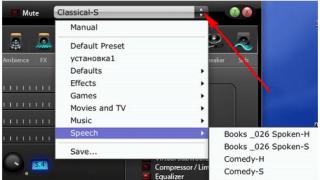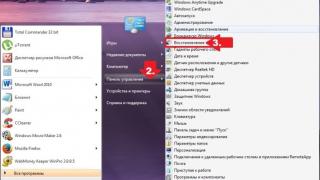Când cumpără un laptop nou-nouț, puțini oameni acordă atenție faptului că modelele moderne se descurcă adesea fără un drive. S-ar părea, ce e în neregulă cu asta? Adevărat, odată ce vine vorba de instalarea/reinstalarea Windows, întrebarea începe să sune diferit. De ce nu fugi în miezul nopții după o unitate nouă doar pentru a folosi un disc cu licență pre-achiziționat cu Windows 7?! Dar ar fi și o prostie să refuzi să cumperi un laptop puternic din cauza acestui fleac! Într-adevăr! În acest caz, este mai ușor să vă dați seama cum să instalați/reinstalați Windows 7 pe un computer fără un disc de instalare.
Să spunem imediat că puteți face față acestei sarcini în moduri diferite. În special, este posibil să reinstalați Windows pe un computer:
- prin utilitarul System Restore;
- utilizarea utilitarului Recovery încorporat în laptop (dacă a fost inițial pe computer);
- prin instalarea Windows de pe o unitate flash USB bootabilă.
Mai mult, fiecare metodă de reinstalare a Windows 7 pe un computer necesită instrucțiuni proprii, ceea ce, însă, nu este deloc o problemă dacă te regăsești pe această pagină. Ei bine, hai să mergem!
Metoda numărul 1: derularea sistemului
Dacă Windows 7 nu numai că pornește, ci și răspunde normal la comenzi după o repornire, puteți încerca să-l reinstalați folosind o derulare standard Windows la starea anterioară (de lucru). Cum procedăm? Mai întâi, deschideți meniul „Start”, accesați „Panou de control” și de acolo la secțiunea „Recuperare”:

Apoi, în fereastra care apare, faceți clic pe butonul „Start recovery...” pentru a lansa Windows Recovery Wizard și faceți clic pe „Next”. După aceea, selectați opțiunea de dată corespunzătoare pentru reinstalarea Windows 7 și faceți clic pe „Terminare”, continuând cu acest pas folosind butonul „Următorul”:

Ca urmare a unor astfel de manipulări simple, sistemul va fi actualizat automat fără un disc de instalare, fără a afecta documentele, mediile și alte fișiere valoroase pentru utilizatori stocate pe computer.
Metoda nr. 2: Reinstalarea sistemului utilizând programul Recovery
Pentru cei care caută un indiciu cu privire la întrebarea cum să reinstaleze Windows fără un disc dacă nici sistemul nu pornește, răspunsul mult așteptat va fi utilitarul de recuperare încorporat în software-ul laptopului. Este prezentat pe aproape toate laptopurile moderne, deși sub denumiri diferite. De exemplu, laptopurile Toshiba au Recovery Wizard instalat, laptopurile Samsung au Recovery Solution, laptopurile Hewlett Packard au HP Recovery Manager. Cu toate acestea, indiferent de nume, scopul lor este același - de a ajuta la reinstalarea Windows fără un disc, revenind la setările din fabrică.
Adevărat, puteți rula Recovery numai pe un laptop cu un hard disk neformatat care avea anterior . Pentru a-l porni, în special, va trebui să reporniți sistemul și, când porniți Windows, apăsați tasta rapidă corespunzătoare de mai multe ori:

Instrucțiuni suplimentare vor fi determinate de solicitări de la utilitarul însuși. De exemplu, pe Samsung, planul de acțiune va arăta astfel:

Metoda nr. 3: Instalarea sistemului de pe o unitate flash USB bootabilă
Dacă sistemul de operare Windows 7 nu poate fi instalat/reinstalat pe un computer fără un disc utilizând oricare dintre metodele de mai sus (PC-ul nu pornește, probleme cu hard disk-ul etc.), puteți utiliza o unitate flash specială bootabilă pentru a reinstala sistemul de operare. sistem. În acest caz, instrucțiunile par puțin mai complicate. În special, în timpul procesului de instalare Windows veți avea nevoie de:
- pregătiți hard disk-ul pentru formatare;
- descărcați imaginea ISO;
- scrie drivere și distribuție pe o unitate flash;
- configurați sistemul să pornească de la USB;
- instalați (reinstalați) Windows 7 pe computer;
Gata? Atunci să începem!
Pasul #1: Pregătiți-vă computerul
Pe baza faptului că, ca urmare a reinstalării Windows 7 pe un computer, toate datele stocate pe hard disk vor fi distruse, înainte de a instala (reinstala) sistemul, merită să transferați informații importante în prealabil într-un loc mai sigur, pentru de exemplu, pe o unitate externă.
În aceeași etapă, ar trebui să vă faceți griji și pentru driverele pentru laptop. Le puteți descărca absolut gratuit de pe site-ul oficial al producătorului PC-ului, așa că nu ar trebui să apară probleme. Mai mult, înainte de a reinstala Windows, nu uitați să vă asigurați că driverele nu au fost stocate pe hard disk, ci au fost transferate cu succes pe unitatea flash.
În același timp, trebuie să descărcați o imagine ISO a Windows 7 pe computer, acordând atenție lansării acesteia. Acesta trebuie să corespundă cu cel înregistrat pe discul licențiat achiziționat cu Windows, altfel nu se va putea activa cu cheia achiziționată.
Pasul nr. 2: Ardeți o unitate flash
Puteți pregăti o unitate flash USB bootabilă în diferite moduri (detalii și ), dar este mai ușor să o scrieți prin utilitarul Rufus. Lucrul cu acesta este destul de simplu, trebuie doar să conectați unitatea flash la laptop și să lansați programul. Tot ce este nevoie în continuare este:

Pasul #3: Configurarea pornirii sistemului
Puteți fie seta parametrii corespunzători în BIOS, fie apăsând taste rapide speciale la pornire. Ultima opțiune pare a fi cea mai simplă. Singurul lucru pe care trebuie să-l facem este să apăsăm butonul dorit simultan cu pornirea sistemului și să setăm opțiunea de boot de pe o unitate USB în meniul contextual care apare. De exemplu.
Instalați sistemul de operare de pe acesta. Dacă nu aveți această opțiune sau doriți să încercați sistemul de operare, puteți descărca o imagine de disc de pe site-ul oficial. Acest articol vă va spune cum să instalați singur Windows 7 și să nu îl dați peste cap.
Majoritatea Windows 7 de pe Internet nu sunt licențiateCine caută va găsi mereu
Pentru a instala Windows 7 Ultimate gratuit de pe Internet, mai întâi trebuie să găsiți de unde să descărcați. Există o mulțime de site-uri sigure pe Internet. Singurul lucru este că majoritatea acestor versiuni nu sunt licențiate și, prin urmare, după 30 de zile sistemul va necesita o cheie de activare. Pe Internet puteți găsi un sistem de operare crăpat care are o tabletă încorporată și nu necesită activare.
Maximul deschide posibilități largi pentru utilizator. Aceasta este o versiune productivă și avansată. Oferă funcții suplimentare, sistem de criptare, interfață de utilizator multilingvă etc. Luați în considerare acest lucru, deoarece unele programe foarte specializate necesită ediția „maximum” a sistemului de operare.
PRIVESTE FILMAREA
Metode de instalare a sistemului de operare: unitate flash și altele
Cea mai obișnuită modalitate este de a instala Windows 7 de pe o unitate flash. Această metodă poate fi utilizată indiferent dacă există sau nu o unitate de disc. Deci, pentru a reinstala Windows 7 de pe o unitate flash, creăm o unitate de pornire. Dacă îl aveți deja, de la prieteni sau cunoscuți, atunci este o problemă mică: reporniți computerul și așteptați ca instalarea automată a sistemului de operare să înceapă.
Dacă aveți doar o imagine de disc cu fișiere de instalare și o unitate flash goală, va trebui să creați o unitate USB de instalare. Există multe opțiuni, dar vom urma traseul simplu. Descărcați unul dintre programe:
- Ultra ISO
- Windows 7
- WinSetupFromUSB
Transferați imaginea ISO descărcată pe o unitate flash. Instrument de descărcare USB/DVD mai ușor. Indicăm locația imaginii pe computer și facem clic pe „Next”. După câteva secunde, unitatea flash de instalare este gata.
Instalarea Windows 7 de pe o unitate flash prin meniu este un proces simplu. Pentru a configura BIOS-ul trebuie să cunoașteți tastele rapide pentru a intra în acest mod. Ele sunt diferite pentru fiecare model de computer. Prin urmare, mai întâi parcurgeți internetul și găsiți combinația dorită. După ce porniți computerul, apăsați tastele și se va deschide un meniu în fața dvs.:
- Căutăm secțiunea „Setări de pornire” (numită Boot – „Boot Device Priority)
- Selectați unitatea flash ca prim dispozitiv de pornire
- Pentru a ieși din BIOS apăsați F10
- Computerul repornește și începe instalarea automată
Problema cu această metodă este că va trebui apoi să intri din nou în BIOS și să schimbi înapoi setările de pornire.
Intrăm în BIOS la pornirea computeruluiO altă metodă este lansarea meniului de pornire. De asemenea, necesită un buton special: Del, Esc, F2 sau altele.În caseta de dialog, modificați imediat parametrii de lansare și începe instalarea sistemului de operare. Mai mult, parametrii revin automat la standard. Puteți instala Windows 7 prin bios nu numai folosind o unitate flash, ci și un disc de instalare. Nu vom lua în considerare instalarea Windows de pe un disc, deoarece procesul nu este diferit de cel descris mai sus, doar că nu necesită configurarea prealabilă a suportului. Discul trebuie introdus și computerul repornit. Dacă nu puteți instala Windows 7 pe computer, trebuie să vă întoarceți la BIOS sau la meniul de pornire și să faceți aceiași pași.
intrați în meniul de pornire - apăsați butoanele: Del, Esc, F2 sau altele.HDD
Puțini oameni știu, dar puteți instala Windows 7 de pe hard disk. Această opțiune este potrivită pentru cei care doresc să instaleze Windows fără un disc sau o unitate flash. Această metodă este foarte simplă, deoarece nu trebuie să creați o unitate flash de instalare sau să vă adânciți în BIOS. Pentru a începe procesul necesar, avem nevoie de:
- Imagine OS ISO
- Orice program pentru lucrul cu imagini (Daemon Tools)
- Pentru a lucra cu înregistrarea de pornire, este posibil să aveți nevoie de EasyBCD
După ce ați găsit o imagine OS pe Internet, trebuie să vă pregătiți hard diskul. Pentru a face acest lucru, trebuie să creați o partiție pentru sistemul de operare pe hard disk:
După ce ați găsit o imagine OS pe Internet, trebuie să vă pregătiți hard diskul- „Start” – „Computer” (butonul din dreapta al mouse-ului) – „Management” (rulați ca administrator)
- „Gestionarea discurilor”
- În funcție de câte unități sunt pe computerul tău, va trebui să lucrăm NU cu cel de sistem.
- Nu atingem discul de sistem, îl selectăm pe al doilea și facem clic dreapta pe „Shrink Volume”.
- Determinăm volumul de care avem nevoie - 25 GB este suficient - „Comprimați”
- Un disc nou va apărea în fereastră, dar nu este încă gata. Faceți clic dreapta pe noua parte și selectați „Creați volum simplu”
- Aici puteți da un nume discului, de exemplu, D și faceți clic pe OK. Așteptăm formatarea. Gata.
Există și alte modalități de a crea o partiție pe un disc, folosind programe terțe.
Deci, când HDD-ul este gata de lucru, descărcați programele de mai sus și instalați-le. Folosind aceasta, trebuie să despachetați imaginea și să transferați fișierele de instalare de pe discul virtual în partiția D pe care am creat-o.
Folosind Daemon Tools, trebuie să despachetați imaginea și să transferați fișierele de instalare de pe discul virtualRulați EasyBCD ca administrator. În meniul Adăugare intrare nouă, selectați fila WinPE și în câmpul Nume denumiți sistemul nostru (după cum doriți). Mai jos indicăm calea către fișierul boot.wim, care se află în folderul surse de pe discul creat anterior. Faceți clic pe Adăugați o intrare. Hard disk-ul este pregătit pentru instalare.
Pornire în rețea
Există o instalare Windows 7 în rețea. Această metodă este foarte complexă și necesită timp. Veți avea nevoie de un Windows Automated Installation Kit (AIK) pentru Windows 7, un kit de distribuție cu Windows 7 și servere DHCP și TFTP. Dacă nu înțelegi acest lucru, atunci nu are rost să aprofundezi măcar în acest subiect. Este mai bine să utilizați una dintre metodele de mai sus pentru instalarea sistemului de operare.
Procesul de instalare
Dacă decideți să instalați gratuit Windows 7 de pe Internet, tot ce trebuie să faceți este să urmați instrucțiunile pas cu pas și să vă asigurați că introduceți datele corect. Indiferent de metoda pe care doriți să o utilizați, după pornirea computerului, Windows va instala automat:
Instalarea Windows 7 durează ceva timp, în funcție de puterea computerului dvs- Alegerea unei limbi
- Acceptăm termenii acordului de licență
- Selectați „Instalare completă”
- Este recomandat să formatați toate unitățile
- PC-ul va reporni și va continua instalarea
- Dați și setați o parolă
- În fereastra de activare, faceți clic pe „Următorul”
- "Foloseste setarile recomandate"
- Setarea datei și orei
- Căutarea rețelei dvs. de domiciliu
Configurarea Windows 7 după instalare se termină aici.
Lucrați în continuare cu sistemul de operare
Dacă nu pornește pe Windows 7, va trebui să căutați software-ul potrivit. Driver Booster scanează automat computerul și găsește actualizări recomandate pentru drivere. Programele de instalare a driverelor pe Windows 7 sunt utile dacă nu aveți un disc de instalare cu toate materialele de pornire necesare.
După reinstalarea sistemului de operare, trebuie să încărcați drivere pentru placa video, astfel încât imaginea să fie corectă, drivere pentru placa video de sunet, programele necesare pentru Windows 7, cum ar fi Microsoft Office și un browser.
Erori de sistem
Pot apărea probleme în timpul instalării sistemului de operare. Una dintre cele principale este locația de unde încercați să descărcați gratuit Windows 7. Inițial, fișierele de instalare pot fi incorecte și, prin urmare, vor apărea probleme în timpul instalării. O eroare comună este atunci când driverele necesare nu sunt găsite la instalarea Windows 7. Această eroare se datorează prezenței a doi conectori USB 2.0 și 3.0 pe computerele moderne. Puteți rezolva această problemă mutând unitatea flash dintr-un slot în altul.
O eroare comună atunci când driverele necesare nu sunt găsite la instalarea Windows 7Utilizatorii întâmpină adesea problema că Windows 7 nu poate fi instalat pe hard disk. Această problemă se datorează erorilor la crearea suportului de pornire. Motivul poate fi neatenția utilizatorului. Unele unități nu citesc toate discurile, în special modelele mai vechi. De asemenea, computerul poate proteja independent sistemul de copii piratate, deci în timpul . Dacă mai aveți probleme, este mai bine să contactați centrul de service.
O instrucțiune generală despre cum să reinstalați Windows 7 cu licență pe un laptop sau computer fără un disc de instalare și o unitate flash este indispensabilă.
Există mai multe puncte aici care trebuie luate în considerare separat. Primul este un laptop sau un computer. În al doilea rând, Windows 7 instalat este încă în stare de funcționare sau a „zburat deja”.
În al treilea rând, va fi o instalare curată sau fără pierderi de date. În al patrulea rând - dacă aveți chei sau o partiție specială cu un disc de recuperare.
Dacă a fost achiziționat un laptop cu Windows 7 preinstalat, atunci ar trebui să existe un autocolant special cu o cheie în partea de jos.
Aceasta înseamnă că atunci (dacă aveți unul) puteți instala orice Windows (principalul este că are exact aceleași caracteristici ca cel care a fost pe cel achiziționat - de obicei este „acasă”) și să îl activați (faceți-l licențiat ) folosind această tastă
Multe laptop-uri, spre deosebire de computere, sunt vândute cu Windows 7 (acum Windows 8) preinstalat, iar producătorii creează o partiție specială pe disc unde este stocată o copie licențiată a Windows.
Apoi, în caz de defecțiune, o puteți face cu ușurință fără disc sau unitate flash, doar cu pierdere de date.
Pentru a evita pierderea datelor (dacă Windows încă rulează), trebuie doar să le salvați într-un loc separat (foarte des le puteți actualiza - atunci datele dvs. personale vor rămâne).
Dacă nu aveți un disc sau o unitate flash (pentru salvarea datelor), nu contează, principalul lucru este că aveți internet.
Nu voi descrie mai detaliat aceste facilități de stocare - veți găsi online sute de instrucțiuni detaliate despre cum să vă stocați datele personale (documente, dosare, arhive etc.).
Reinstalarea licenței Windows 7 fără un disc sau o unitate flash - instrucțiuni
Am rezolvat datele. Acum să trecem direct la reinstalarea Windows 7 sau 8 fără un disc sau o unitate flash.
Pentru a începe acest proces (fără a utiliza o unitate de disc), laptopul dumneavoastră trebuie să fie achiziționat cu Windows 7 sau Windows 8 licențiat preinstalat. Sper că aceasta este situația dvs.
Apoi lansați partiția de recuperare. Pentru fiecare laptop, „pașii” sunt diferiți:
Pentru un laptop Samsung - imediat după pornire, apăsați F4 (puteți face acest lucru de mai multe ori). Pentru Lenovo. LG și HP - faceți clic pe F11. În ACER - apăsați alt+F10. Pentru ASUS și DELL - așteptați să apară ecranul de introducere și apăsați F9.
Sony Vaio - vrea să faceți clic pe F10 (uneori trebuie să apăsați ASSIST). În Rover - imediat la pornire, apăsați și mențineți apăsat butonul ALT. Mulți oameni cumpără un laptop Fujitsu - trebuie să apăsați F8 (după ce îl porniți).
Folosind parametrii de mai sus, puteți începe să reinstalați Windows 7 fără un disc sau o unitate flash, chiar dacă Windows-ul instalat nu pornește deloc.
Din păcate, nu pot scrie instrucțiuni complete cu imagini aici, deoarece fiecare model are unele diferențe.
Principiul este acesta: dacă aveți un disc de recuperare (instalator Windows licențiat), porniți laptopul, apăsați tastele corespunzătoare (descrise mai sus) și reinstalați.
În concluzie, voi spune doar că, dacă nu ai o partiție de disc cu Windows licențiat fără o unitate flash și un disc, nu o vei putea reinstala pe laptop, decât dacă o actualizezi și asta nu este întotdeauna cazul.
Puțin mai târziu, instrucțiuni detaliate pentru toate modelele vor fi descrise aici pe site. Ele pot fi găsite în secțiune. Noroc.
Ce zici fără disc? Acest subiect este actual astăzi. Mai mult, se referă la noile dezvoltări ale sistemului de operare care au apărut nu cu mult timp în urmă. Și acum mai detaliat! Windows 7, sau pur și simplu „șapte”, este unul dintre cele mai recente sisteme de operare de la Microsoft și, în același timp, cel mai de succes dintre ele. Cel puțin așa cred mulți experți.
Ce înseamnă instalarea de pe o unitate de pornire?
7 fara disc? Modelul standard pentru instalarea oricărui sistem de operare este de pe un hard disk. Și pe lângă un disc, o unitate poate fi folosită ca acesta. Opțiunea de instalare de pe o unitate flash este destul de fiabilă. Ca și în cazul unui disc, sistemul gazdă este instalat la un nivel inferior în ierarhia software-ului computerului. Cu alte cuvinte, „de sub vechiul sistem”. În plus, această metodă de încărcare a unui nou „OS” vă permite să formatați hard disk-ul pe care se afla sistemul anterior. Acest lucru va proteja sistemul de operare de programele vechi care pot fi rău intenționate, precum și de părțile fișierelor „sub-șterse” care sunt invizibile la prima vedere, dar rămân în sistem și interferează cu funcționarea normală a acestuia. Astfel de „fragmente” de documente inutile împiedică viteza sistemului. Pot apărea defecțiuni. Ar trebui să luați în considerare cum să reinstalați Windows 7 fără un disc și fără o unitate flash.
Dacă nu există nici o unitate flash, nici un disc
Metoda standard de instalare nu este întotdeauna posibilă. De exemplu, dacă nu există disc, dar există un fișier OS pe computer sau laptop în sine. Ce să faci într-o astfel de situație? Cum se reinstalează Windows 7 fără un disc sau o unitate flash pe un computer? Fișierul de sistem poate fi prezentat sub forma unei imagini, o arhivă sau pur și simplu un program de instalare. Pentru a instala sistemul dintr-o imagine, trebuie să rulați un program special. Este necesar pentru a citi/scrie exact acest tip de formate. De exemplu, Daemon Tools. După ce ați lansat imaginea în program și ați montat-o, ar trebui să selectați fișierul de instalare. Dacă sistemul de operare este disponibil ca arhivă, atunci nu este nevoie să îl despachetați. Cum se reinstalează Windows 7 fără un disc sau o unitate flash pe un computer într-o astfel de situație? Faceți clic pe arhivă și selectați fișierul de instalare în Are permisiunea „.exe”. Acest fișier este localizat în principal spre sfârșitul listei de conținut al arhivei. Nu va exista nicio diferență în lansarea programului de instalare, chiar dacă sistemul de operare se află pur și simplu într-un folder.
Ce trebuie să-ți amintești?

Dacă instalați un sistem de producție pentru prima dată, trebuie să aveți în vedere câteva reguli. Trebuie să le cunoașteți dacă trebuie să răspundeți la întrebarea cum să reinstalați Windows 7. Dacă acest lucru se va face fără un disc sau cu acesta, nu joacă un rol important.
În primul rând, instalarea unui nou sistem de operare poate apărea din cauza infectarii computerului cu viruși. Acesta este un proces inutil dacă nu este însoțit de formatare. Cert este că fișierele infectate nu dispar nicăieri cu acest tip de instalare a mediului de lucru principal. Ele sunt salvate în sistemul instalat anterior. Ulterior, vor trece pur și simplu la o nouă carcasă.
În al doilea rând, cea mai bună și, cel mai important, cea mai sigură metodă de instalare este încă utilizarea unui hard disk. Reinstalarea Windows 7 fără un disc într-o astfel de situație nu este dificilă. Este suficient să aveți o unitate flash USB bootabilă. Dacă nu există, atunci este creat folosind pași simpli. Există un program special pentru aceasta, care scrie imagini pe media. De exemplu, Ultra ISO. În consecință, dacă fișierele nu sunt în format de imagine disc, ar trebui să creați unul. De obicei, aceleași instrumente Daemon sunt folosite pentru aceasta.
Cum se reinstalează Windows 7 fără un disc pe un laptop sau computer? Trebuie reținut că atunci când instalați un sistem nou, ar trebui să utilizați întotdeauna numai fișiere verificate. Cert este că, odată cu progresul modern, ansamblurile de artizanat se găsesc peste tot. Când descărcați Windows 7 de pe Internet, nimeni nu poate spune cu încredere că nu este „conectat” cu software rău intenționat.
Primele acțiuni

Cum se reinstalează Windows 7 fără un disc pe un laptop sau computer? Să vedem cum să facem acest lucru în cel mai simplu mod. Găsiți folderul cu sistemul de operare, lansați-l. După aceasta, se va deschide fereastra de instalare. Acesta va afișa capacitatea de a configura următorii parametri:
- selectarea limbii sistemului (aceasta este limba numelor afișate ale folderelor, fișierelor, discurilor și așa mai departe);
- aspectul tastaturii (limba de intrare);
- formatul orar (țară, fus orar).
Pentru țara noastră, desigur, ar trebui să alegeți opțiunea de limba rusă peste tot.
După ce faceți clic pe butonul „Următorul”, se deschide o fereastră cu butonul „Instalare”. Făcând clic pe instalare, accesați Accept-o bifând caseta de lângă inscripția corespunzătoare.
Cele mai populare tipuri de sisteme
Programul de instalare poate conține mai multe opțiuni de sistem. Cele mai frecvent utilizate:
- acasă - pentru un utilizator neexperimentat;
- standard - pentru cei care lucrează cu încredere cu un computer;
- profesional - pentru o persoana cu experienta; oferă capabilități extinse, module necesare și acces excelent la fișiere;
- maxim - oferă acces deplin la toate funcționalitățile sistemului de operare.
Dacă vă întrebați cum să reinstalați Windows 7 fără un disc sau o unitate flash pe un laptop sau computer, atunci ar trebui să înțelegeți că aceasta este o listă incompletă de sisteme posibile.
Nu uitați de adâncimea de biți

Toate programele de acest tip diferă prin adâncimea de biți, adică pe 32 de biți (X86) și pe 64 de biți (X64). Acest parametru este indicat după numele sistemului. De exemplu, Windows 7 Ultimate X86.
Alegerea nivelului sistemului de instalat trebuie făcută în funcție de puterea resurselor computerului. Dacă laptopul sau PC-ul este relativ slab, se recomandă instalarea sistemului de operare X86 (versiunea pe 32 de biți). Cel mai bine este să instalați Windows 7 X64 dacă dimensiunea RAM depășește 4 GB. Chestia este că versiunea pe 32 de biți nu poate „vedea” un astfel de volum.
Ce să faci când este nevoie de formatare?
Să revenim la cum să reinstalăm Windows 7 fără un disc. Următoarea fereastră de instalare a sistemului de operare va oferi opțiunea de a o finaliza pe computer și de a actualiza. Trebuie să optați pentru o instalare completă. În caz contrar, va avea loc doar o actualizare a sistemului de operare preexistent.
După selectarea parametrilor preliminari, apare o fereastră cu posibilitatea de a selecta un hard disk. Această metodă nu vă va permite să o formatați. Acest lucru se datorează faptului că programul de instalare a fost lansat dintr-un sistem care rulează. Dacă este necesar să formatați discul, ceea ce este de dorit la instalarea sistemului de operare, atunci acest punct poate fi ocolit. Acest lucru se întâmplă după cum urmează. Până când noul „șapte” este instalat, luați orice altă partiție a discului și ștergeți-o de fișiere (mutați-le dacă aveți nevoie de ele și pur și simplu nu le atingeți dacă nu aveți nevoie de ele). După aceea, formatați partiția. Nu ar trebui să schimbați litera de unitate în această situație. Când răspundeți la întrebarea cum să reinstalați Windows 7 fără un disc sau o unitate flash pe un laptop sau computer, ar trebui să rețineți că atunci când porniți noul sistem, literele unității se vor schimba automat. Partiția formatată trebuie selectată pentru instalarea sistemului.
Dacă nu este necesară curățarea

Dacă formatarea nu este necesară, puteți pur și simplu să selectați unitatea pentru a instala noul sistem și să continuați. Într-o astfel de situație, vechiul sistem va rămâne în folderul „Windows vechi”. Acesta va fi situat pe unitatea „C”. De asemenea, va fi posibil să porniți și să lucrați de la acesta. Dar nu este recomandat să faceți acest lucru, deoarece două sisteme de operare identice de pe același disc pot „conflict”. Acest lucru, la rândul său, va duce la o defecțiune. Vechiul sistem de operare poate fi eliminat sau mutat pe alt mediu. Există un alt punct foarte important pe care ar trebui să-l rețineți atunci când răspundeți la întrebarea cum să reinstalați Windows 7 fără un disc pe un laptop de la Asus, Lenovo, HP etc.
Dacă partiția pe care este instalat noul sistem de operare nu are spațiu suficient pentru două sisteme de operare, procesul de instalare nu va putea începe. Acest lucru se întâmplă din cauza faptului că carcasa veche nu este îndepărtată și continuă să ocupe spațiu. Este important să rețineți că reinstalarea frecventă a sistemului de operare duce la distrugerea discului. Acest lucru poate fi evitat prin utilizarea diferitelor tipuri de defragmentare. De exemplu, programul Victoria.
Această problemă nu este atât de rea pentru computere. Nu este nimic mai ușor decât să cumperi un hard disk nou și să îl instalezi. Acest lucru este ușor de făcut singur. Cu toate acestea, dacă hard disk-ul se rupe pe un laptop, atunci, pe lângă costul discului în sine, va trebui să plătiți pentru serviciile de reparații. Ar trebui să știți despre acest lucru dacă sunteți interesat de întrebarea cum să reinstalați Windows 7 fără un disc de pe o unitate flash.
Ce trebuie să introduceți după instalare?
După ce ați selectat discul (partiția) pentru instalare, faceți clic pe „Următorul”, ceea ce va duce la despachetarea și instalarea ulterioară a noului Windows 7. Acest proces este complet automatizat. Va dura 25-30 de minute, în funcție de puterea computerului (laptop). După finalizarea instalării, trebuie să introduceți următorii parametri:
- Nume de utilizator (nume propriu sau porecla dorită).
- Numele computerului (orice nume în litere latine sau ruse).
Dacă introducerea este incorectă, sistemul vă va informa despre aceasta și vă va cere să corectați simbolurile, indicând eroarea.
Introducerea parolei și a cheii

În timpul instalării, vi se va cere să atribuiți o parolă și un indiciu în cazul în care o pierdeți. După aceasta, apare o fereastră în care trebuie să introduceți cheia pentru a activa sistemul de operare. Dacă lipsește, pur și simplu faceți clic pe „Următorul” după debifarea casetei de lângă „Activare în timp ce sunteți conectat la Internet”. Apoi veți putea activa sistemul în orice mod convenabil. Acest lucru se face după cum urmează:
- Trebuie să găsiți folderul „Computerul meu”.
- Trebuie să-l deschideți făcând clic pe butonul din dreapta al mouse-ului.
- Trebuie să faceți clic pe fila „Proprietăți”.
- Ar trebui să selectați opțiunea „Schimbați cheia de produs”.
Trebuie să vă protejați computerul de amenințările externe
Să revenim la întrebarea cum să reinstalăm Windows 7 fără un disc pe un computer sau laptop. Următorul pas este setările de securitate. Puteți utiliza serviciul recomandat sau puteți amâna decizia și o puteți configura ulterior. Protejarea computerului este unul dintre cele mai importante aspecte ale instalării unui sistem de operare. Faptul este că securitatea echipamentului va depinde de cât de bine limitați parametrii de acces de la dispozitivele altor persoane. Acest meniu nu este altceva decât oferirea unei opțiuni de selectare a unui set de protecție a datelor creat de specialiștii Microsoft. Trebuie înțeles că acestea oferă deja și setează parametrii recomandați. Omitând acest punct, mulți oameni uită să efectueze configurarea manual în viitor, punându-și fișierele în pericol.
Deci, după ce v-ați hotărât cu privire la securitate, faceți clic pe „Următorul” și configurați ora și data (fusul orar etc.) în noua fereastră.
Apoi, programul de instalare afișează fereastra parametrilor rețelei. Poate fi acasă sau public. Din acest motiv, setările din proprietățile Internet sunt modificate. În ceea ce privește înțelegerea generală, rețeaua de acasă pare mai conservatoare în ceea ce privește configurația. O rețea publică, dimpotrivă, oferă un acces mai mare la resursele unui laptop sau computer.
Ce se poate schimba după instalare?

Acesta a fost ultimul pas, după care veți obține un desktop practic gol al noului sistem de operare Windows 7. Setările de bază (de exemplu, adăugarea folderului My Computer sau a fișierelor utilizator pe desktop) se pot face făcând clic stânga pe spațiul de pe desktop și selectând fila „Personalizare”.
De asemenea, puteți seta o imagine de fundal diferită, puteți schimba tema implicită (de obicei Windows 7 Aero), puteți schimba rezoluția ecranului și multe altele.
Windows 7 cu licență standard vine fără programe suplimentare. Cu toate acestea, printre numeroasele ansambluri puteți găsi opțiuni care includ multe elemente suplimentare, software și așa mai departe.
Concluzie
Acest articol a descris cum să reinstalați Windows 7 fără un disc sau o unitate flash. Îl veți instala pe computer - nu joacă un rol important. Principiul procesului de instalare pentru un sistem nou este același.
Cum se reinstalează Windows 7 fără disc? Acest subiect este actual astăzi. Mai mult, se referă la noile dezvoltări ale sistemului de operare care au apărut nu cu mult timp în urmă. Și acum mai detaliat! Windows 7, sau pur și simplu „șapte”, este unul dintre cele mai recente sisteme de operare de la Microsoft și, în același timp, cel mai de succes dintre ele. Cel puțin așa cred mulți experți.
Ce înseamnă instalarea de pe o unitate de pornire?
Cum se reinstalează Windows 7 fără disc? Modelul standard pentru instalarea oricărui sistem de operare este de pe un hard disk. Și pe lângă un disc, o unitate poate fi folosită ca acesta. Opțiunea de instalare de pe o unitate flash este destul de fiabilă. Ca și în cazul unui disc, sistemul gazdă este instalat la un nivel inferior în ierarhia software-ului computerului. Cu alte cuvinte, „de sub vechiul sistem”. În plus, această metodă de încărcare a unui nou „OS” vă permite să formatați hard disk-ul pe care se afla sistemul anterior. Acest lucru va proteja sistemul de operare de programele vechi care pot fi rău intenționate, precum și de părțile fișierelor „sub-șterse” care sunt invizibile la prima vedere, dar rămân în sistem și interferează cu funcționarea normală a acestuia. Astfel de „fragmente” de documente inutile împiedică viteza sistemului. Pot apărea defecțiuni. Ar trebui să luați în considerare cum să reinstalați Windows 7 fără un disc și fără o unitate flash.
Dacă nu există nici o unitate flash, nici un disc
Metoda standard de instalare nu este întotdeauna posibilă. De exemplu, dacă nu există disc, dar există un fișier OS pe computer sau laptop în sine. Ce să faci într-o astfel de situație? Cum se reinstalează Windows 7 fără un disc sau o unitate flash pe un computer? Fișierul de sistem poate fi prezentat sub forma unei imagini, o arhivă sau pur și simplu un program de instalare. Pentru a instala sistemul dintr-o imagine, trebuie să rulați un program special. Este necesar pentru a citi/scrie exact acest tip de formate. De exemplu, Daemon Tools. După ce ați lansat imaginea în program și ați montat-o, ar trebui să selectați fișierul de instalare. Dacă sistemul de operare este disponibil ca arhivă, atunci nu este nevoie să îl despachetați. Cum se reinstalează Windows 7 fără un disc sau o unitate flash pe un computer într-o astfel de situație? Faceți clic pe arhivă și selectați fișierul de instalare din lista derulantă. Are permisiunea „.exe”. Acest fișier este localizat în principal spre sfârșitul listei de conținut al arhivei. Nu va exista nicio diferență în lansarea programului de instalare, chiar dacă sistemul de operare se află pur și simplu într-un folder.
Ce trebuie să-ți amintești?

Dacă instalați un sistem de producție pentru prima dată, trebuie să aveți în vedere câteva reguli. Trebuie să le cunoașteți dacă trebuie să răspundeți la întrebarea cum să reinstalați Windows 7. Dacă acest lucru se va face fără un disc sau cu acesta, nu joacă un rol important.
În primul rând, instalarea unui nou sistem de operare poate apărea din cauza infectarii computerului cu viruși. Acesta este un proces inutil dacă nu este însoțit de formatare. Cert este că fișierele infectate nu dispar nicăieri cu acest tip de instalare a mediului de lucru principal. Ele sunt salvate în sistemul instalat anterior. Ulterior, vor trece pur și simplu la o nouă carcasă.
În al doilea rând, cea mai bună și, cel mai important, cea mai sigură metodă de instalare este încă utilizarea unui hard disk. Reinstalarea Windows 7 fără un disc într-o astfel de situație nu este dificilă. Este suficient să aveți o unitate flash USB bootabilă. Dacă nu există, atunci este creat folosind pași simpli. Există un program special pentru aceasta, care scrie imagini pe media. De exemplu, Ultra ISO. În consecință, dacă fișierele nu sunt în format de imagine disc, ar trebui să creați unul. De obicei, aceleași instrumente Daemon sunt folosite pentru aceasta.
Cum se reinstalează Windows 7 fără disc pe un laptop sau computer? Trebuie reținut că atunci când instalați un sistem nou, ar trebui să utilizați întotdeauna numai fișiere verificate. Cert este că, odată cu progresul modern, ansamblurile de artizanat se găsesc peste tot. Când descărcați Windows 7 de pe Internet, nimeni nu poate spune cu încredere că nu este „conectat” cu software rău intenționat.
Primele acțiuni

Cum se reinstalează Windows 7 fără disc pe un laptop sau computer? Să vedem cum să facem acest lucru în cel mai simplu mod. Găsiți folderul cu sistemul de operare și rulați fișierul de instalare. După aceasta, se va deschide fereastra de instalare. Acesta va afișa capacitatea de a configura următorii parametri:
- selectarea limbii sistemului (aceasta este limba numelor afișate ale folderelor, fișierelor, discurilor și așa mai departe);
- aspectul tastaturii (limba de intrare);
- formatul orar (țară, fus orar).
Pentru țara noastră, desigur, ar trebui să alegeți opțiunea de limba rusă peste tot. După ce faceți clic pe butonul „Următorul”, se deschide o fereastră cu butonul „Instalare”. Făcând clic pe instalare, mergem la acordul de licență. O acceptăm bifând caseta de lângă inscripția corespunzătoare.
Cele mai populare tipuri de sisteme
Programul de instalare poate conține mai multe opțiuni de sistem. Cele mai frecvent utilizate:
- acasă - pentru un utilizator neexperimentat;
- standard - pentru cei care lucrează cu încredere cu un computer;
- profesional - pentru o persoana cu experienta; oferă capabilități extinse, module necesare și acces excelent la fișiere;
- maxim - oferă acces deplin la toate funcționalitățile sistemului de operare.
Dacă vă întrebați cum să reinstalați Windows 7 fără un disc sau o unitate flash pe un laptop sau computer, atunci ar trebui să înțelegeți că aceasta este o listă incompletă de sisteme posibile.
Nu uitați de adâncimea de biți

Toate programele de acest tip diferă prin adâncimea de biți, adică pe 32 de biți (X86) și pe 64 de biți (X64). Acest parametru este indicat după numele sistemului. De exemplu, Windows 7 Ultimate X86.
Alegerea nivelului sistemului de instalat trebuie făcută în funcție de puterea resurselor computerului. Dacă laptopul sau PC-ul este relativ slab, se recomandă instalarea sistemului de operare X86 (versiunea pe 32 de biți). Cel mai bine este să instalați Windows 7 X64 dacă dimensiunea RAM depășește 4 GB. Chestia este că versiunea pe 32 de biți nu poate „vedea” un astfel de volum.
Ce să faci când este nevoie de formatare?
Să revenim la cum să reinstalăm Windows 7 fără un disc. Următoarea fereastră de instalare a sistemului de operare va oferi opțiunea de a instala complet sistemul pe computer și de a actualiza. Trebuie să optați pentru o instalare completă. În caz contrar, va avea loc doar o actualizare a sistemului de operare preexistent.
După selectarea parametrilor preliminari, apare o fereastră cu posibilitatea de a selecta un hard disk. Această metodă nu vă va permite să o formatați. Acest lucru se datorează faptului că programul de instalare a fost lansat dintr-un sistem care rulează. Dacă este necesar să formatați discul, ceea ce este de dorit la instalarea sistemului de operare, atunci acest punct poate fi ocolit. Acest lucru se întâmplă după cum urmează. Până când noul „șapte” este instalat, luați orice altă partiție a discului și ștergeți-o de fișiere (mutați-le dacă aveți nevoie de ele și pur și simplu nu le atingeți dacă nu aveți nevoie de ele). După aceea, formatați partiția. Nu ar trebui să schimbați litera de unitate în această situație. Când răspundeți la întrebarea cum să reinstalați Windows 7 fără un disc sau o unitate flash pe un laptop sau computer, ar trebui să rețineți că atunci când porniți noul sistem, literele unității se vor schimba automat. Partiția formatată trebuie selectată pentru instalarea sistemului.
Dacă nu este necesară curățarea

Dacă formatarea nu este necesară, puteți pur și simplu să selectați unitatea pentru a instala noul sistem și să continuați. Într-o astfel de situație, vechiul sistem va rămâne în folderul „windows old”. Acesta va fi situat pe unitatea „C”. De asemenea, va fi posibil să porniți și să lucrați de la acesta. Dar nu este recomandat să faceți acest lucru, deoarece două sisteme de operare identice de pe același disc pot „conflict”. Acest lucru, la rândul său, va duce la o defecțiune. Vechiul sistem de operare poate fi eliminat sau mutat pe alt mediu. Există un alt punct foarte important pe care ar trebui să-l rețineți atunci când răspundeți la întrebarea cum să reinstalați Windows 7 fără un disc pe un laptop de la Asus, Lenovo, HP etc.
Dacă partiția pe care este instalat noul sistem de operare nu are spațiu suficient pentru două sisteme de operare, procesul de instalare nu va putea începe. Acest lucru se întâmplă din cauza faptului că carcasa veche nu este îndepărtată și continuă să ocupe spațiu. Este important să rețineți că reinstalarea frecventă a sistemului de operare duce la distrugerea discului. Acest lucru poate fi evitat prin utilizarea diferitelor tipuri de defragmentare. De exemplu, programul Victoria.
Această problemă nu este atât de rea pentru computere. Nu este nimic mai ușor decât să cumperi un hard disk nou și să îl instalezi. Acest lucru este ușor de făcut singur. Cu toate acestea, dacă hard disk-ul se rupe pe un laptop, atunci, pe lângă costul discului în sine, va trebui să plătiți pentru serviciile de reparații. Ar trebui să știți despre acest lucru dacă sunteți interesat de întrebarea cum să reinstalați Windows 7 fără un disc de pe o unitate flash.
Ce trebuie să introduceți după instalare?
După ce ați selectat discul (partiția) pentru instalare, faceți clic pe „Următorul”, ceea ce va duce la despachetarea și instalarea ulterioară a noului Windows 7. Acest proces este complet automatizat. Va dura 25-30 de minute, în funcție de puterea computerului (laptop). După finalizarea instalării, trebuie să introduceți următorii parametri:
- Nume de utilizator (nume propriu sau porecla dorită).
- Numele computerului (orice nume în litere latine sau ruse).
Dacă introducerea este incorectă, sistemul vă va informa despre aceasta și vă va cere să corectați simbolurile, indicând eroarea.
Introducerea parolei și a cheii

În timpul instalării, vi se va cere să atribuiți o parolă și un indiciu în cazul în care o pierdeți. După aceasta, apare o fereastră în care trebuie să introduceți cheia pentru a activa sistemul de operare. Dacă lipsește, pur și simplu faceți clic pe „Următorul” după debifarea casetei de lângă „Activare în timp ce sunteți conectat la Internet”. Apoi veți putea activa sistemul în orice mod convenabil. Acest lucru se face după cum urmează:
- Trebuie să găsiți folderul „Computerul meu”.
- Trebuie să deschideți meniul contextual făcând clic pe butonul din dreapta al mouse-ului.
- Trebuie să faceți clic pe fila „Proprietăți”.
- Ar trebui să selectați opțiunea „Schimbați cheia de produs”.
Trebuie să vă protejați computerul de amenințările externe
Să revenim la întrebarea cum să reinstalăm Windows 7 fără un disc pe un computer sau laptop. Următorul pas este setările de protecție. Puteți utiliza serviciul recomandat sau puteți amâna decizia și o puteți configura ulterior. Protejarea computerului este unul dintre cele mai importante aspecte ale instalării unui sistem de operare. Faptul este că securitatea echipamentului va depinde de cât de bine limitați parametrii de acces de la dispozitivele altor persoane. Acest meniu nu este altceva decât oferirea unei opțiuni de selectare a unui set de protecție a datelor creat de specialiștii Microsoft. Trebuie înțeles că acestea oferă deja și setează parametrii recomandați. Omitând acest punct, mulți oameni uită să efectueze configurarea manual în viitor, punându-și fișierele în pericol.
Deci, după ce v-ați hotărât cu privire la securitate, faceți clic pe „Următorul” și configurați ora și data (fusul orar etc.) în noua fereastră.
Apoi, programul de instalare afișează fereastra parametrilor rețelei. Poate fi acasă sau public. Din acest motiv, setările din proprietățile Internet sunt modificate. În ceea ce privește înțelegerea generală, rețeaua de acasă pare mai conservatoare în ceea ce privește configurația. O rețea publică, dimpotrivă, oferă un acces mai mare la resursele unui laptop sau computer.
Ce se poate schimba după instalare?

Acesta a fost ultimul pas, după care veți primi un desktop aproape gol al noului sistem de operare Windows 7. Setările de bază (de exemplu, adăugarea folderului My Computer sau a fișierelor utilizator pe desktop) se pot face făcând clic stânga pe spațiul de pe desktop și selectând fila „Personalizare”.
De asemenea, puteți seta o imagine de fundal diferită, puteți schimba tema implicită (de obicei Windows 7 Aero), puteți schimba rezoluția ecranului și multe altele.
Windows 7 cu licență standard vine fără programe suplimentare. Cu toate acestea, printre numeroasele ansambluri puteți găsi opțiuni care includ multe elemente suplimentare, software și așa mai departe.
Concluzie
Acest articol a descris cum să reinstalați Windows 7 fără un disc sau o unitate flash. Îl vei instala pe un netbook, laptop, computer - nu joacă un rol important. Principiul procesului de instalare pentru un sistem nou este același.
fb.ru
Cum se reinstalează sistemul de operare Windows 7 pe un computer fără un disc de instalare? O soluție simplă
Când cumpără un laptop nou-nouț, puțini oameni acordă atenție faptului că modelele moderne se descurcă adesea fără un drive. S-ar părea, ce e în neregulă cu asta? Adevărat, de îndată ce ajunge la punctul de a instala/reinstala Windows, întrebarea începe să sune diferit. De ce nu fugi în miezul nopții după o unitate nouă doar pentru a folosi un disc cu licență pre-achiziționat cu Windows 7?! Dar ar fi și o prostie să refuzi să cumperi un laptop puternic din cauza acestui fleac! Într-adevăr! În acest caz, este mai ușor să vă dați seama cum să instalați/reinstalați Windows 7 pe un computer fără un disc de instalare.
Să spunem imediat că puteți face față acestei sarcini în moduri diferite. În special, este posibil să reinstalați Windows pe un computer:
- prin utilitarul System Restore;
- utilizarea utilitarului Recovery încorporat în laptop (dacă Windows 7 a fost instalat inițial pe computer);
- prin instalarea Windows de pe o unitate flash USB bootabilă.
Mai mult, fiecare metodă de reinstalare a Windows 7 pe un computer necesită instrucțiuni proprii, ceea ce, însă, nu este deloc o problemă dacă te regăsești pe această pagină. Ei bine, hai să mergem!
Metoda numărul 1: derularea sistemului
Dacă Windows 7 nu numai că pornește, ci și răspunde normal la comenzi după o repornire, puteți încerca să-l reinstalați folosind o derulare standard Windows la starea anterioară (de lucru). Cum procedăm? Mai întâi, deschideți meniul „Start”, accesați „Panou de control” și de acolo la secțiunea „Recuperare”:

Apoi, în fereastra care apare, faceți clic pe butonul „Start recovery...” pentru a lansa Windows Recovery Wizard și faceți clic pe „Next”. După aceea, selectați opțiunea corespunzătoare pentru reinstalarea Windows 7 după dată și faceți clic pe „Terminare”, continuând cu acest pas folosind butonul „Următorul”:
Ca urmare a unor astfel de manipulări simple, sistemul va fi actualizat automat fără un disc de instalare, fără a afecta documentele, mediile și alte fișiere valoroase pentru utilizatori stocate pe computer.
Metoda nr. 2: Reinstalarea sistemului utilizând programul Recovery
Pentru cei care caută un indiciu cu privire la întrebarea cum să reinstaleze Windows fără un disc dacă nici sistemul nu pornește, răspunsul mult așteptat va fi utilitarul de recuperare încorporat în software-ul laptopului. Este prezentat pe aproape toate laptopurile moderne, deși sub denumiri diferite. De exemplu, laptopurile Toshiba au Recovery Wizard instalat, laptopurile Samsung au Recovery Solution, laptopurile Hewlett Packard au HP Recovery Manager. Cu toate acestea, indiferent de nume, scopul lor este același - de a ajuta la reinstalarea Windows fără un disc, revenind la setările din fabrică.
Adevărat, puteți lansa Recovery numai pe un laptop cu un hard disk neformatat pe care a fost instalat anterior Windows 7. Pentru a-l lansa, în special, va trebui să reporniți sistemul și să apăsați tasta rapidă corespunzătoare de mai multe ori când porniți Windows:
Instrucțiuni suplimentare vor fi determinate de solicitări de la utilitarul însuși. De exemplu, pe Samsung, planul de acțiune va arăta astfel:

Metoda nr. 3: Instalarea sistemului de pe o unitate flash USB bootabilă
Dacă sistemul de operare Windows 7 nu poate fi instalat/reinstalat pe un computer fără un disc, utilizând oricare dintre metodele enumerate mai sus (PC-ul nu pornește, probleme cu hard disk-ul etc.), puteți utiliza o unitate flash de pornire specială pentru a reinstala sistem de operare. În acest caz, instrucțiunile par puțin mai complicate. În special, în timpul procesului de instalare Windows veți avea nevoie de:
- pregătiți hard disk-ul pentru formatare;
- descărcați imaginea ISO;
- scrie drivere și distribuție pe o unitate flash;
- configurați sistemul să pornească de la USB;
- instalați (reinstalați) Windows 7 pe computer;
Gata? Atunci să începem!
Pasul #1: Pregătiți-vă computerul
Pe baza faptului că, ca urmare a reinstalării Windows 7 pe un computer, toate datele stocate pe hard disk vor fi distruse, înainte de a instala (reinstala) sistemul, merită să transferați informații importante în prealabil într-un loc mai sigur, pentru de exemplu, pe o unitate externă.
În aceeași etapă, ar trebui să vă faceți griji și pentru driverele pentru laptop. Le puteți descărca absolut gratuit de pe site-ul oficial al producătorului PC-ului, așa că nu ar trebui să apară probleme. Mai mult, înainte de a reinstala Windows, nu uitați să vă asigurați că driverele nu au fost stocate pe hard disk, ci au fost transferate cu succes pe unitatea flash.
În același timp, trebuie să descărcați o imagine ISO a Windows 7 pe computer, acordând atenție lansării acesteia. Acesta trebuie să corespundă cu cel înregistrat pe discul licențiat achiziționat cu Windows, altfel nu se va putea activa cu cheia achiziționată.
Pasul nr. 2: Ardeți o unitate flash
Puteți pregăti o unitate flash USB bootabilă în diferite moduri (detalii aici și aici), dar este mai ușor să o scrieți prin utilitarul Rufus. Lucrul cu acesta este destul de simplu, trebuie doar să conectați unitatea flash la laptop și să lansați programul. Tot ce este nevoie în continuare este:

Pasul #3: Configurarea pornirii sistemului
Puteți porni computerul de pe o unitate flash fie setând parametrii corespunzători în BIOS, fie apăsând taste rapide speciale la pornire. Ultima opțiune pare a fi cea mai simplă. Singurul lucru pe care trebuie să-l facem este să apăsăm butonul dorit simultan cu pornirea sistemului și să setăm opțiunea de boot de pe o unitate USB în meniul contextual care apare. De exemplu:
Și un elev de clasa întâi se poate descurca, nu?
Pasul #4: Instalarea sistemului de operare
După ce porniți computerul de pe unitatea flash, tot ce rămâne este să reinstalați sistemul. În acest caz, procedura este similară cu instalarea standard a lui 7 pe un laptop:

Asta e tot! După cum puteți vedea, instalarea/reinstalarea Windows 7 pe cont propriu pe un computer sau laptop fără unitate de disc este destul de simplă: dacă ați avea dorința și puțin timp liber.
windowsTune.ru
Cum se instalează Windows fără un disc sau o unitate flash (instrucțiuni detaliate)
Instalarea sau reinstalarea Windows este o operație destul de simplă și automatizată, însă, doar dacă aveți o unitate de disc funcțională sau cel puțin o unitate flash cu o imagine înregistrată de Windows XP, 7 sau versiunea dorită. Reinstalarea poate fi mai problematică, mai ales când trebuie să salvați date. Și dacă nu există disc sau unitate flash, cum puteți instala și reinstala în acest caz? Articolul nostru va descrie în detaliu cum să reinstalați o versiune funcțională a Windows 7 fără a utiliza un disc sau o unitate flash.
Scurta descriere
Operația în sine este destul de simplă, iar pentru un utilizator experimentat cuvintele introductive vor fi suficiente. Să împărțim procesul în mai multe etape:
- Comprimă hard disk-ul și alocă cantitatea necesară de memorie.
- Copierea datelor dintr-o imagine de pe sistemul de operare într-o locație de memorie pregătită anterior.
- Crearea unui „disc” de instalare care se află în interiorul zonei de memorie selectată utilizând utilitarul EasyBSD.
- Instalarea sistemului de operare Windows, precum și configurarea acestuia.
Acești factori vor fi descriși mai detaliat mai jos, astfel încât orice utilizator va putea să-și dea seama cum și ce să facă.
Descărcarea utilităților necesare
Pentru aceasta veți avea nevoie de programul Daemon Tools. Îl puteți descărca de pe site-ul oficial. Ocupă puțin spațiu pe hard disk și, de asemenea, nu necesită resurse. De asemenea, ar trebui să descărcați un utilitar și mai mic numit EasyBSD. Poate fi descărcat și de pe site-ul oficial. Cu ajutorul acestuia din urmă vom efectua întreaga operațiune de reinstalare și instalare a ferestrelor fără o unitate flash sau disc.
Pregătirea unei partiții pentru fișierele de instalare
Creați o secțiune
Primul pas este să instalați o partiție pe disc unde vor fi stocate fișierele de instalare ale sistemului de operare Windows. Pentru a face acest lucru, accesați Gestionarea discurilor. Pentru a ajunge la acest submeniu, trebuie să faceți clic dreapta pe „Computerul meu”, selectați fila „Management”, iar în ea există „Disk Management”. De asemenea, puteți introduce „Disk Management” prin căutare și veți fi dus imediat la pagina dorită. Acolo puteți urmări și cantitatea de memorie de pe o unitate flash sau alte dispozitive. Opțiunea de care avem nevoie arată astfel:

Aici puteți vedea cantitatea de informații disponibile și ocupate de pe hard disk. Pentru operarea noastră, este important ca hard disk-ul să fie deja împărțit în două partiții, ca în imagine. După îndeplinirea acestui factor, împărțim al doilea disc (în cazul nostru D) în două secțiuni diferite. Pentru a face acest lucru, faceți clic dreapta pe unitatea D, apoi selectați fila „Reducere volum”. După ce faceți clic, apare o fereastră care vă cere să introduceți cât de mult să comprimați discul. Trebuie să introduceți o valoare puțin mai mare decât dimensiunea imaginii Windows. Deși adesea există suficientă memorie pentru laptopuri, pentru a economisi bani, introduceți cu 150–300 de megaocteți mai mult decât cântărește imaginea. Faceți clic pe „Comprimați”. Compresia în sine nu va dura mult - aproximativ cinci minute, nu mai mult.
Convertirea unei partiții
După aceea, trebuie să transformăm spațiul pe care tocmai l-am micșorat într-o partiție curată. Făcând clic dreapta pe dreptunghiul care indică spațiu nealocat, selectați fila „Creați volum simplu”. Arata cam asa:

Vrăjitorul va începe. Fără să ne gândim prea mult, facem clic pe butonul Următorul peste tot, nu este nimic deosebit de important în el. După crearea volumului, trecem la partea principală a lucrării.
Copierea datelor de instalare
Deschideți Daemon Tools Lite sau altă versiune disponibilă pe laptop, selectați imaginea cu Windows 7 sau 8. Următorul pas este să faceți clic pe fila „Adăugați imagine”. După ce apare în programul nostru, faceți clic pe „Montare”. O captură de ecran a acestei operațiuni este prezentată mai jos.

De pe unitatea virtuală copiem toate datele, inclusiv folderele și fișierele, pe un disc mic pe care l-am creat acum aproximativ 10 minute. Puteți afla numele discului uitându-vă la litera situată sub panoul de butoane.
Crearea unui disc virtual
Următorul pas va fi să lucrați cu cel mai recent utilitar, care se numește EasyBCD. După pornirea programului, faceți clic pe Adăugare intrare. Printre mai multe file, selectați WinPE. În câmpul de nume trebuie să introduceți numele secțiunii pe care am creat-o. În mod implicit, în toate laptopurile pe care este instalat Windows, se numește „Volum nou”. Așa că scriem în categoria „Nume”. În „Cale” să existe un fișier boot.wim, care se află în folderul surse din interiorul imaginii.

Instalare Windows
După finalizarea întregii operațiuni, faceți clic pe butonul Setări curente. Cu ajutorul lui, te poți asigura că acțiunile tale nu au fost în zadar. Dacă apare o intrare nouă: felicitări, ați finalizat singur toată munca. După cum puteți vedea, instalarea sau reinstalarea Windows fără un disc și fără o unitate flash este foarte simplă! După repornirea computerului sau laptopului, în meniul special pentru selectarea sistemului de operare, selectați „Volum nou” și începeți procesul standard de instalare sau reinstalare a Windows.
Caracteristici pentru Windows XP
Este de remarcat faptul că instalarea Windows XP este puțin diferită. Procesul în sine s-a schimbat semnificativ și sunt necesare mai multe date de la utilizator. Prin urmare, există probleme cu Windows XP atunci când încearcă să-l instaleze nu de pe un disc. Această tehnică permite instalarea Windows 7.8, dar nu oferă posibilitatea de a instala XP din cauza absenței unor date, de exemplu, fișierul boot.wim, care este necesar pentru unul dintre cele mai importante procese de instalare. Dacă doriți să instalați Windows XP, atunci aveți nevoie de o metodă de reinstalare ușor diferită. Una dintre cele mai simple este actualizarea sistemului. Cu toate acestea, reinstalarea XP folosind această metodă va actualiza doar sistemul și nu va instala un alt sistem de operare.
Reinstalarea XP de pe hard disk vă va permite să efectuați o operație similară cu cea anterioară. Diferența dintre ele este că ultima opțiune va ajuta chiar și atunci când sistemul nu pornește.
Mai întâi trebuie să transferați folderul de distribuție pe hard disk.

După aceasta, nu trebuie să actualizăm sistemul, ci să îl instalăm complet din nou selectând „Instalare nouă” în modul de instalare. Următorul pas va fi colectarea datelor și instalarea generală a sistemului de operare Windows XP în versiunea obișnuită - ca de pe un disc. Sistemul de operare va fi în folderul Windows.0, dar îl puteți redenumi.
Video pe tema
Buna publicitate:
UstanovkaOS.ru
Instalarea Windows 7 fără a utiliza un disc sau o unitate flash
 Astăzi puteți găsi o mare varietate de moduri de a instala sistemul de operare Windows 7 pe computer. În general, majoritatea utilizatorilor preferă să folosească o unitate flash pentru a instala acest sistem de operare. Cu toate acestea, există o metodă care implică instalarea Windows 7 fără a utiliza o unitate flash sau un disc, care este potrivită pentru acei utilizatori care nu pot folosi aceste medii pe computerul lor. Să vedem cum putem face asta.
Astăzi puteți găsi o mare varietate de moduri de a instala sistemul de operare Windows 7 pe computer. În general, majoritatea utilizatorilor preferă să folosească o unitate flash pentru a instala acest sistem de operare. Cu toate acestea, există o metodă care implică instalarea Windows 7 fără a utiliza o unitate flash sau un disc, care este potrivită pentru acei utilizatori care nu pot folosi aceste medii pe computerul lor. Să vedem cum putem face asta.
Pregătirea sistemului
- Mai întâi de toate, instalați Daemon Tools sau utilitarul UltraISO pe computer.
- Apoi, creați o imagine a sistemului de operare. Citiți mai multe despre asta aici.
- Descărcați și instalați aplicația EasyBCD, care va fi folosită pentru a instala în continuare Windows 7.
Configurarea hard diskului
După ce imaginea ISO a fost inscripționată și a fost instalat utilitarul EasyBCD, va trebui să creați o nouă partiție pe computer, unde va fi plasat în viitor sistemul de operare nou instalat.
Pentru aceasta:

Lansați EasyBCD
Este timpul să utilizați utilitarul EasyBCD:

Când faci totul, sistemul va fi configurat în așa fel încât data viitoare când îl pornești, în primul rând, sistemul de operare creat de tine va fi încărcat sub numele pe care i l-ai dat. Acum nu mai rămâne decât să instalați corect Windows 7.
Instalarea sistemului de operare
După repornirea computerului, veți vedea Managerul de instalare Windows. Prima poziție va conține sistemul de operare pe care l-ați creat. Selectați-l.

După ce ați făcut acest lucru, veți începe procesul standard de instalare a sistemului de operare Windows 7 (citiți mai multe despre asta aici). Tot ce rămâne este să finalizați procesul de instalare a sistemului de operare.
„Ne curățăm cozile”
Când noul Windows este instalat cu succes pe computer, data viitoare când porniți computerul, trei sisteme de operare vor fi afișate în managerul de boot Windows:
- cel pe care l-ai folosit înainte;
- imaginea care a fost folosită pentru instalare;
- OS nou creat.
Să scăpăm de cele inutile folosind utilitarul deja familiar EasyBCD:
- Lansați aplicația EasyBCD.
- Deschideți secțiunea Edit Boot Menu.
- Bifați casetele pentru toate sistemele de operare pe care doriți să le eliminați.
- Când sunteți gata, faceți clic pe butonul Șterge.
Ca întotdeauna, suntem gata să vă sprijinim în această sarcină destul de lungă și dificilă, răspunzând la întrebările dumneavoastră în comentarii.
chopen.net
Instalarea Windows pe un computer fără a utiliza medii de pornire
 Există destul de multe modalități de a instala Windows pe un computer: puteți utiliza un disc optic, o unitate flash sau o actualizare de sistem. Dar există o altă metodă care este convenabilă și comună în rândul utilizatorilor experimentați - instalarea ferestrelor dintr-o imagine ISO dezambalată pe hard disk.
Există destul de multe modalități de a instala Windows pe un computer: puteți utiliza un disc optic, o unitate flash sau o actualizare de sistem. Dar există o altă metodă care este convenabilă și comună în rândul utilizatorilor experimentați - instalarea ferestrelor dintr-o imagine ISO dezambalată pe hard disk.
Prin urmare, dacă nu aveți un suport de pornire, nu este nevoie să vă supărați - puteți instala Windows fără o unitate flash sau un disc. Acest lucru va fi și mai rapid și mai convenabil:
- Nu trebuie să decideți cum să configurați BIOS-ul. Setarea priorității de pornire, Boot, Advanced și alte cuvinte necunoscute - puteți uita temporar de ele.
- Nu este nevoie să căutați un disc de instalare sau să creați medii de pornire pentru a instala Windows 7 de pe o unitate flash USB.
Aceste două avantaje sunt mai mult decât suficiente pentru a te face să te gândești cum să instalezi Windows de pe un hard disk.
Cu siguranță veți avea nevoie de o distribuție de sistem pre-descărcată sub forma unei imagini ISO. De asemenea, ar fi util să aveți cel puțin puțină experiență în instalarea Windows de pe un disc sau o unitate flash, astfel încât să nu trebuiască să explicați toate etapele acestui proces de la bun început.
De ce vei avea nevoie în afară de distribuție?
Înainte de a începe să vedem cum să instalați Windows fără un disc sau o unitate flash, să ne dăm seama de ce programe aveți nevoie pentru a finaliza corect această procedură simplă:

Pregătirea hard disk-ului
Primul pas este să creați o nouă partiție de hard disk pe care veți instala apoi noul sistem de operare.
Puteți face acest lucru folosind instrumentele Windows încorporate:
- Faceți clic dreapta pe comanda rapidă „Computerul meu” și accesați secțiunea „Gestionați”.
- În meniul din stânga, selectați „Gestionare disc”.
- Dacă unitatea este partiționată, veți vedea două partiții. Nu este nevoie să atingeți cel de sistem, dar puteți lucra cu cel de fișier. Faceți clic dreapta pe el și selectați „Shrink Volume”.
- Scrieți dimensiunea partiției care trebuie creată în megaocteți. De exemplu, să creăm un volum cu o dimensiune de aproximativ 8 GB (este posibilă orice valoare care este mai mare decât dimensiunea imaginii ISO din Windows).
- Va apărea o zonă nealocată care trebuie transformată într-o secțiune cu drepturi depline. Pentru a face acest lucru, faceți clic dreapta pe el și selectați „Creați volum simplu”.
Expertul de creare a partiției vă va ghida rapid prin toate etapele acestei proceduri, solicitându-vă să specificați litera noii partiții. Puteți lăsa litera implicită „F” - nu există nicio diferență. Ca rezultat, ar trebui să aveți o nouă partiție care va fi vizibilă prin „Computerul meu”. 
Configurarea sistemului
Lansați Daemon Tools și specificați calea către imaginea ISO Windows din program. Montați imaginea și copiați toate fișierele din interiorul ei în partiția liberă pe care tocmai ați creat-o. Copierea va dura aproximativ 10 minute, așa că va trebui să așteptați puțin.

Faceți clic pe butonul „Adăugați intrare” pentru a finaliza procesul de configurare a sistemului și adăugați o altă intrare în meniul de pornire.
Folosind secțiunea „Vizualizare setări”, puteți vedea cum va arăta meniul bootloader-ului ținând cont de modificările efectuate.
După cum puteți vedea, „Seven”, pe care l-ați adăugat din imaginea ISO, este încărcat mai întâi, iar apoi sistemul de operare deja existent pe computer. Dacă aveți probleme cu meniul de pornire, îl puteți edita deschizând fila „Editați meniul de pornire”. 
Aici puteți folosi tastele „Sus” și „Jos” pentru a modifica ordinea de încărcare, pentru a specifica nume noi pentru articole și, de asemenea, pentru a le elimina din meniu. După efectuarea modificărilor necesare, nu uitați să faceți clic pe butonul „Salvare setări” pentru a aplica noua configurație a sistemului.
Instalare și acțiuni după instalare
După ce computerul repornește, va apărea o fereastră care vă va cere să selectați sistemul de operare pentru pornire.  Specificați sistemul pe care l-ați adăugat din imaginea ISO utilizând programul EasyBCD și apăsați Enter.
Specificați sistemul pe care l-ați adăugat din imaginea ISO utilizând programul EasyBCD și apăsați Enter.
În continuare, va începe instalarea standard Windows, selectând o limbă, copierea fișierelor și configurarea setărilor. Singura diferență față de instalarea de pe un disc sau o unitate flash este că instalarea va dura mult mai puțin (aproximativ 10 minute, poate puțin mai mult).
După finalizarea instalării, meniul de pornire va include deja trei elemente. Puteți scăpa de intrările inutile folosind același utilitar EasyBCD. Adevărat, va trebui să porniți prin sistemul în care este instalat (în acest exemplu era Vista).
- Lansați EasyBCD și accesați secțiunea „Edit Boot Menu”.
Evidențiați intrarea în bootloader de care nu mai aveți nevoie și faceți clic pe butonul Ștergere.  Dacă nu mai aveți nevoie de primul sistem, îl puteți șterge pentru a nu încărca computerul cu fișiere inutile. Mai întâi eliminați intrarea despre aceasta din meniul de pornire, apoi formatați partiția și îmbinați-o cu volumul fișierului.
Dacă nu mai aveți nevoie de primul sistem, îl puteți șterge pentru a nu încărca computerul cu fișiere inutile. Mai întâi eliminați intrarea despre aceasta din meniul de pornire, apoi formatați partiția și îmbinați-o cu volumul fișierului.
Metode alternative
Metoda descrisă mai sus este cea mai populară și folosită, cu toate acestea, există și alte metode care vă permit să instalați Windows fără un disc sau o unitate flash. Să ne concentrăm pe două opțiuni de instalare nu atât de complicate pentru a avea mai multă libertate atunci când alegem o metodă.
Folosind linia de comandă
Dacă doriți să efectuați o instalare curată, ștergând imediat partiția cu vechiul sistem de operare, utilizați funcțiile din linia de comandă Windows:

La promptul de comandă, trebuie să introduceți două comenzi: prima vă permite să selectați partiția cu care veți lucra, iar a doua rulează fișierul setup.exe.

Va începe instalarea standard Windows, al cărui proces ar trebui să-l cunoașteți. În timpul instalării, puteți lucra cu partițiile care se află pe hard disk: redimensionați-le, îmbinați-le sau re-partiționați-le.
Utilitarul BOTICE
Descărcați utilitarul BOOTICE pe computer și mutați-l la rădăcina partiției unde este dezambalată distribuția Windows. Ar trebui să obțineți o imagine ca aceasta:
Redenumiți imediat fișierul „bootmgr” în „grldr”. Puteți alege orice alt nume - principalul lucru este că lungimea sa nu depășește 5 litere. Aceasta este una dintre cerințele managerului de boot, fără de care nu este posibilă modificarea intrării.
Este important ca un singur hard disk să fie conectat la computer, altfel pot apărea erori la crearea unei înregistrări de pornire.